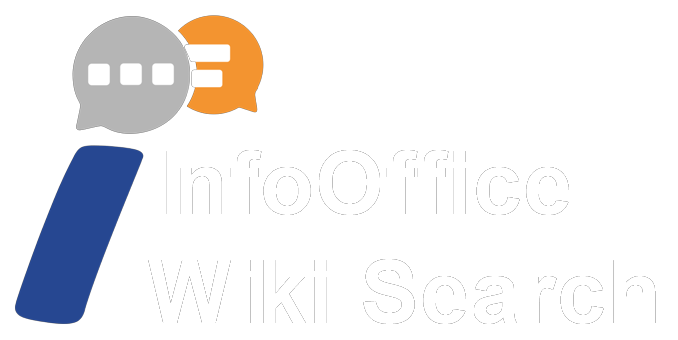InfoOffice Eingang v5.0.3.1
Bitte wählen Sie Ihren zutreffenden Punkt aus:
Datei
Exit
Diese Funktion wird ausführlich im Handbuch „PDF-Drucker - ERP Connect“ erläutert. Es wird ein Deckblatt für den automatisierten Scanvorgang des ausgewählten Containers erstellt. Dies soll die Verarbeitung von größeren Mengen von zu scannenden Dokumenten erleichtern. Die Basis ist eine Word-Vorlage im Programmverzeichnis.
Bearbeiten
Pfad-Anzeige erneuern
Hier können Sie das ausgewählte Verzeichnis neu einlesen lassen, um neu hinzugekommene Dokumente anzuzeigen.
Seriennummer-Verwaltung
Bei aktivierter Seriennummer-Verwaltung können Sie Ihren Dokumenten bei der Archivierung unsichtbare Seriennummern hinzufügen.
Diese Funktion muss vom Support explizit eingerichtet werden.
Adresse Neuanlage
Die aus dem InfoOffice-Desktop bereits bekannte Container-Maske öffnet sich, um das Anlegen eines neuen Containers zu ermöglichen.
Zurücksetzen der Eingaben (gemäß Einstellungen)
Setzt alle Eingaben zurück, welche in den Einstellungen angegeben wurden. Mehr dazu findest du hier.
Scan-Pfad
Scan-Pfad
Wählen Sie hier das Verzeichnis aus, welches die Dokumente beinhaltet, die sie dem Archiv zuweisen möchten.
Der ausgewählte Pfad wird Ihnen dann rechts in der Menüleiste angezeigt.
Einstellungen
Scanner Parameter
Wenn Sie noch mit der ScanSnap Software arbeiten sollten, können Sie unter diesem Punkt die Scanparameter, Scanpfade usw. einstellen.
Standard Dokumenten-Typ
Wähle Sie aus der Dropdown-Liste den Standard Dokumenten-Typ aus.
Diese wird daraufhin als Vorauswahl für die Dokumentenklasse benutzt.
Dateidatum ist Suchdatum
Sie können mit dieser Einstellung standardmäßig das Dateidatum als Suchdatum auswählen.
Dateiname als Vorschlag für Verschlagwortung
Aktivieren Sie diese Funktion, um den Dateinamen als Vorschlag für den Dokumententitel einzusetzen.
Datei verschieben
Diese Checkbox sollten Sie standardmäßig aktiviert halten, damit Dateien nach dem Archivieren in ein entsprechendes Verzeichnis verschoben werden und nicht mehr in der Übersicht auftauchen.
PDF-XChange Editor Einstellungen
Hier können Sie die von Ihnen gemachten PDF-Viewer Einstellungen speichern, aus einer bestehenden Vorlage laden oder zurücksetzten (Reset).
Datumsformat
Wählen Sie das gewünschte Format der Datumsanzeige.
Lieferschein offen halten
Diese Funktion erlaubt es Ihnen einen Lieferschein offen zu halten, um ihn später mit der Rechnung zusammen zu tackern.
Classified-Modus
Das Benutzen des Classified-Modus erlaubt es Ihnen, die im Administrator hinterlegten, vorgefertigten Felder zur Archivierung zu verwenden.
Mappen-Optionen
Aktivieren Sie die Checkbox Mehrfachauswahl Mappen, um in der Dropdownliste der Mappen Suche mehrere Mappen auswählen zu können, denen Sie Ihr Dokument zuordnen.
Zu leerende Eingaben bei Zuweisen oder Zurücksetzen:
Um ähnliche Dokumente schneller zuweisen zu können, bleiben Ihre zuletzt gewählten Eingaben standardmäßig erhalten.
Um die Eingabefelder nach dem Zuweisen zu leeren, können Sie getrennt
auswählen, welche Eingabefelder Sie leeren möchten.
Zurücksetzen Knopf sichtbar
Bei Auswahl erscheint neben dem "zuweisen" Knopf ein weiter Knopf zum Zurücksetzen des Formulars.
Lupen-Icon für Suche nach allen Containern/Mappen
Blendet Lupensymbole bei Container und Mappe suchen ein.
Dies erspart die Eingabe von %%% um alle vorhandenen Container/Mappen anzuzeigen.
Stempel-Optionen
Hier können Sie Einstellungen für Stempel vornehmen.
Fragezeichen
?
Hier können Sie Informationen zu Ihrer InfoOffice-Eingang Version, Lizenz, Laufzeit, Funktionen und Modi abrufen.
Abmelden
Sie können sich hier abmelden, um sich mit einem anderen Benutzer erneut anzumelden.
Fernwartung
Öffnen sie hier den TeamViewer, wenn Sie den SETRONIC® Support zur Fernwartung benötigen.